Slik strømmer du en video i iTunes 11 på en Mac
Å kjøpe innhold i iTunes er en enkel måte å få tilgang til det på alle enhetene dine. Enten det er en Apple TV, iPhone eller iPad, så lenge den er konfigurert med Apple ID, kan du få tilgang til innholdet ditt. Men noen ganger vil du bare se et TV-show eller en film uten å laste ned den. Heldigvis kan dette gjøres i iTunes på Mac-datamaskinen din.
Se en iTunes-film eller TV-program uten å laste den ned
Jeg elsker Apple TV for sin evne til å streame iTunes-innhold direkte til TV-en, men det er ikke den eneste enheten som kan få tilgang til iTunes-innholdet ditt i skyen som dette. Så les nedenfor for å lære hvordan du streamer iTunes-innhold til datamaskinen din.
Trinn 1: Klikk på iTunes- ikonet i dock.

Trinn 2: Klikk på iTunes øverst på skjermen, og klikk deretter Innstillinger .
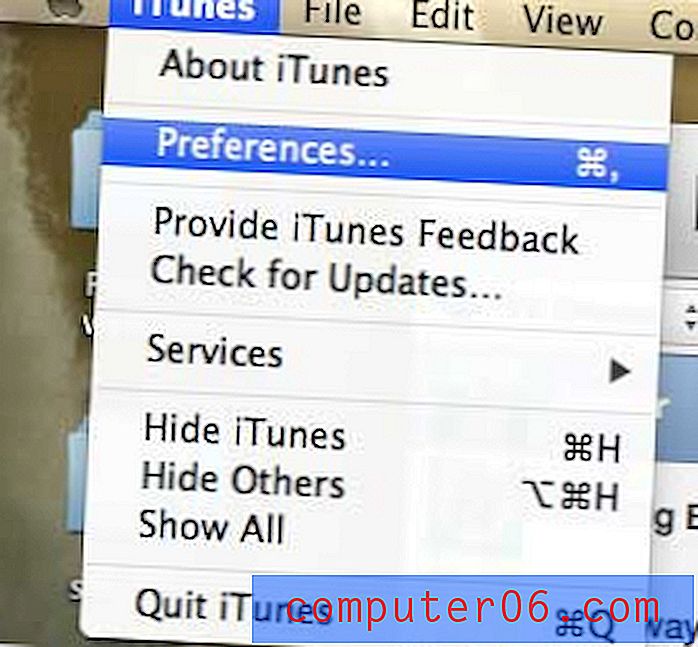
Trinn 3: Klikk på Store- alternativet øverst i vinduet.
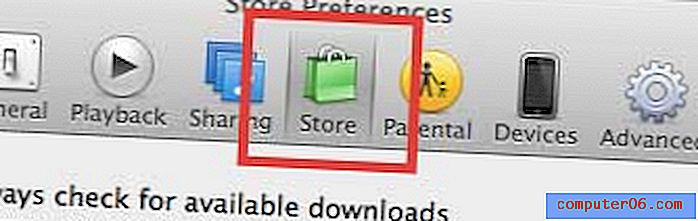
Trinn 4: Merk av i boksen til venstre for Vis iTunes i Cloud-kjøpene, og klikk deretter på OK- knappen.
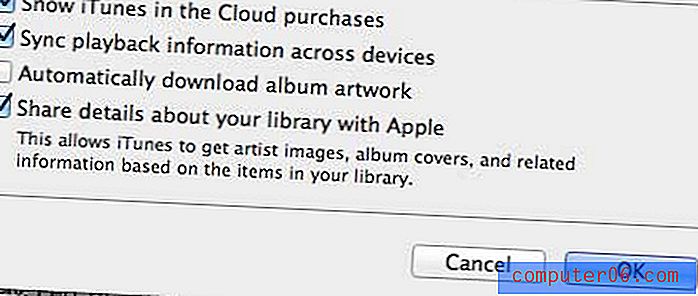
Trinn 5: Velg alternativet Bibliotek øverst til høyre i iTunes-vinduet.

Trinn 6: Klikk på rullegardinmenyen medietype øverst til venstre i vinduet, og velg deretter alternativet TV-programmer eller filmer .
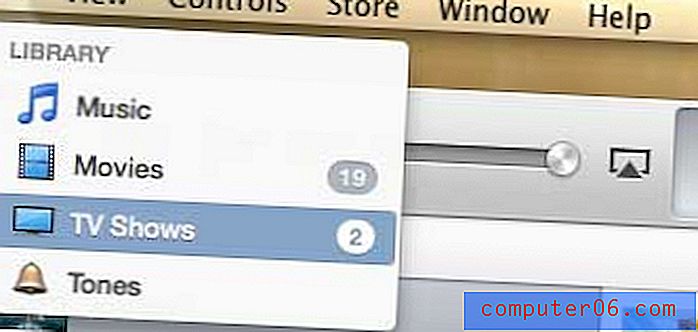
Trinn 7: Velg showet eller filmen fra venstre side av vinduet.
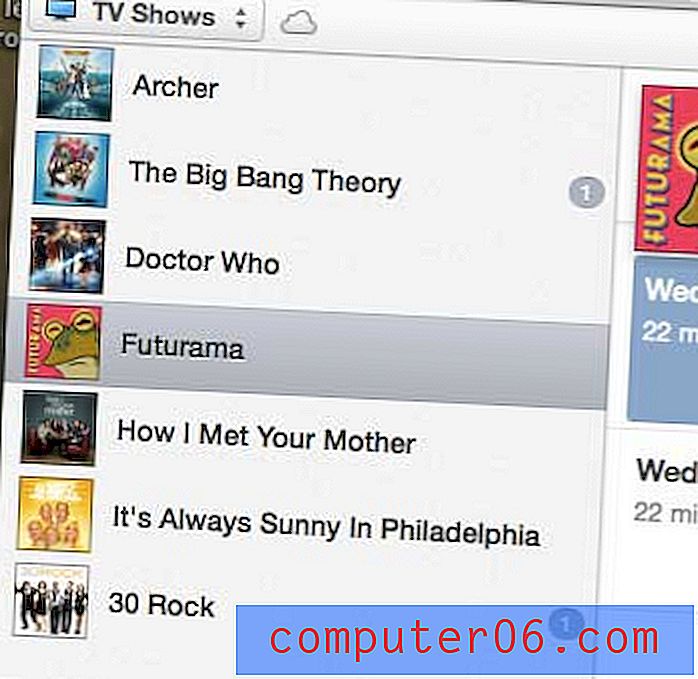
Trinn 8: Finn et show eller en film med et skyikon til høyre for det, og dobbeltklikk deretter på den videoen for å begynne å strømme den. IKKE klikk på sky-knappen. Det vil begynne å laste ned videoen til datamaskinen din i stedet for å streame den.
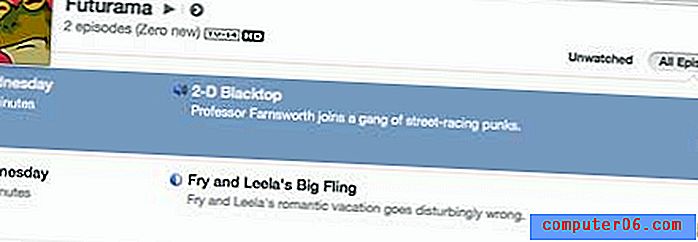
Streaming er en god idé hvis du går tom for plass på harddisken. HD-filmer og TV-serier kan være på flere GB i størrelse, noe som kan fylle harddisken din raskt. Men hvis du vil laste ned filene dine, kan du alltid holde dem på en ekstern harddisk. Du kan kjøpe en rimelig 1 TB harddisk på Amazon for dette formålet.
Les denne artikkelen for å lære hvordan du autoriserer datamaskinen din til å få tilgang til mediene du har kjøpt med din Apple ID.



